فهرست مطالب:

تصویری: چگونه موس لاجیتک خود را لغو جفت کنم؟

2024 نویسنده: Lynn Donovan | [email protected]. آخرین اصلاح شده: 2023-12-15 23:46
یک ماوس یا صفحه کلید را از Unifyingreceiver لغو جفت کنید
- باز کن را نرم افزار یکسان سازی:
- بر را پنجره خوش آمدید، روی Advanced کلیک کنید…
- که در را پنجره سمت چپ، را انتخاب کنید را دستگاهی که می خواهید جفت کردن .
- بر را سمت راست از را پنجره، کلیک کنید لغو جفت کردن و سپس روی Close کلیک کنید.
- ساختن شما دستگاه دوباره کار می کند، باید دوباره با آن جفت شوید را گیرنده یکپارچه
سپس، چگونه موس بی سیم لاجیتک خود را ریست کنم؟
پایین خود را بررسی کنید موش و روشن/خاموش را روی حالت روشن قرار دهید. به زیر دکمه پاور نگاه کنید تنظیم مجدد دکمه. اگر یکی وجود دارد، نگه دارید تنظیم مجدد پنج ثانیه کامل به تنظیم مجدد را موش.
علاوه بر این، چرا ماوس بی سیم لاجیتک من کار نمی کند؟ گاهی اوقات موس بی سیم ممکن است کار نمیکند به دلیل مشکل پورت USB در این صورت، باید گیرنده USB را از درگاه USB دستگاه خود جدا کنید. سپس چند ثانیه صبر کنید تا آن را دوباره وصل کنید. یا می توانید امتحان کنید ماوس لاجیتک دکمه ریست که خاموش می شود موس بی سیم.
به این ترتیب، چگونه یک ماوس بی سیم را لغو جفت می کنید؟
برای لغو جفت کردن یک دستگاه، این مراحل را دنبال کنید:
- روی نماد بلوتوث در قسمت اعلان کلیک کنید و دستور Show Bluetooth Devices را انتخاب کنید.
- روی یک دستگاه در پنجره کلیک راست کنید.
- دستور Remove یا Remove Device را انتخاب کنید.
- روی دکمه Yes در کادر محاوره ای Remove Device کلیک کنید.
چرا ماوس بی سیم من کار نمی کند؟
دستگاه های خود را با گیرنده USB دوباره همگام سازی کنید. گاهی اوقات گیرنده با آن همگام نمی شود بي سيم دستگاه ها باعث توقف آنها می شود کار کردن . سپس دکمه Connect را روی صفحه کلید و/یا فشار دهید موش و چراغ چشمک زن روی گیرنده USB باید متوقف شود. گیرنده شما اکنون با صفحه کلید و/یا همگام شده است موش.
توصیه شده:
چگونه موس بی سیم خود را به تلویزیون اندروید سونی خود وصل کنم؟

نحوه اتصال موس بلوتوث به تلویزیون روی کنترل از راه دور تلویزیون، دکمه HOME را فشار دهید. تنظیمات را انتخاب کنید. تنظیمات را انتخاب کنید. تنظیمات بلوتوث را انتخاب کنید. دستورالعمل های روی صفحه را برای تکمیل تنظیم دنبال کنید
چگونه موس اصلی آمازون خود را وصل کنم؟

اتصال ساده چرخ اسکرول و دکمه سمت راست را فشار داده و به مدت سه ثانیه نگه دارید. چراغ LED به سرعت شروع به چشمک زدن می کند و نشان می دهد که ماوس آماده جفت شدن است. جادوگر جفت شدن بلوتوث را در رایانه خود راه اندازی کنید و دستورالعمل ها را دنبال کنید
چگونه می توانم هدفون های Jaybird خود را با آیفون خود جفت کنم؟

نحوه تکمیل این فرآیند به این صورت است: هدفونهای تارا را با نگه داشتن دکمه وسط آنها روشن کنید تا زمانی که LED سفید چشمک بزند و «آماده برای جفت شدن» باشید. در دستگاه صوتی بلوتوث خود به منوی تنظیم بلوتوث بروید و «Jaybird Tarah» را در لیست دستگاههای موجود پیدا کنید. برای اتصال، "Jaybird Tarah" را در لیست انتخاب کنید
چگونه Firestick خود را با تلویزیون خود جفت کنم؟

نحوه استفاده از Amazon Fire TV Stick کابل USB Micro را به آداپتور برق وصل کنید. سر دیگر را به Fire TVStick وصل کنید. Fire TV Stick را به درگاه HDMI تلویزیون خود وصل کنید. صفحه اصلی را روی کنترل از راه دور فشار دهید. پخش/مکث را روی کنترل از راه دور فشار دهید. زبان خود را انتخاب کنید. شبکه Wi-Fi خود را انتخاب کنید. رمز عبور خود را وارد کرده و Connect را انتخاب کنید
چگونه می توانم دنده سامسونگ خود را با آیفون خود جفت کنم؟
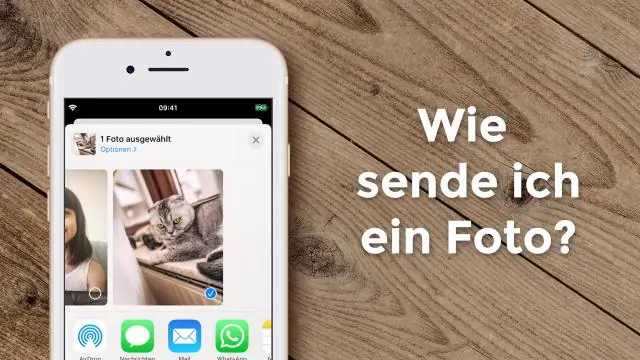
برنامه Samsung Gear را باز کنید و "Connect New Gear" -> دستگاه خود را انتخاب کنید -> "شرایط و شرایط" را بپذیرید -> روی "انجام شد" کلیک کنید -> دستگاه Samsung Gear شما اکنون با آیفون شما جفت شده است
